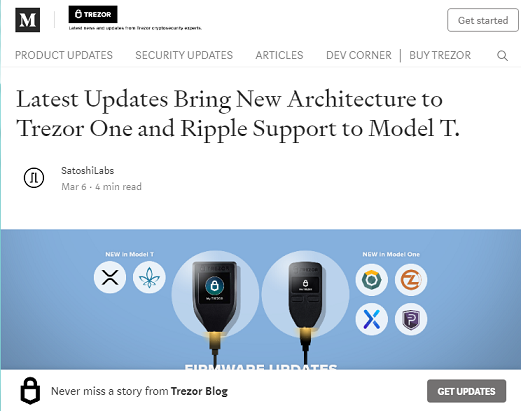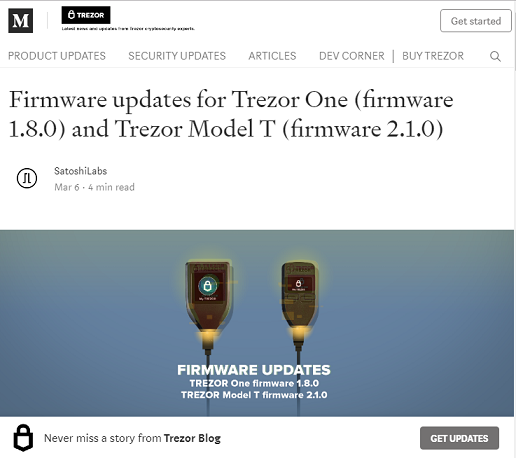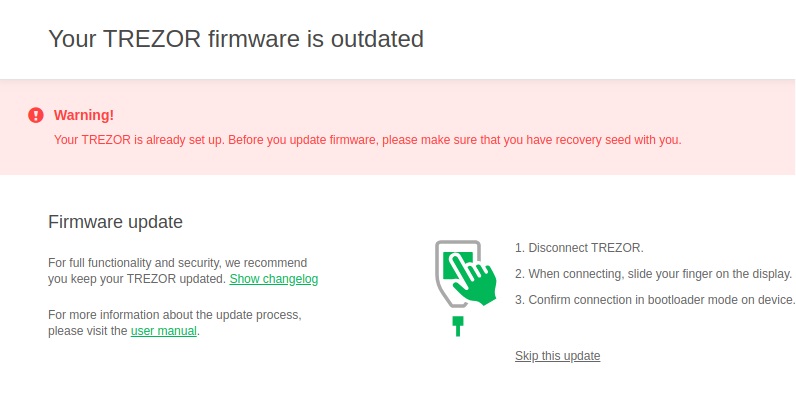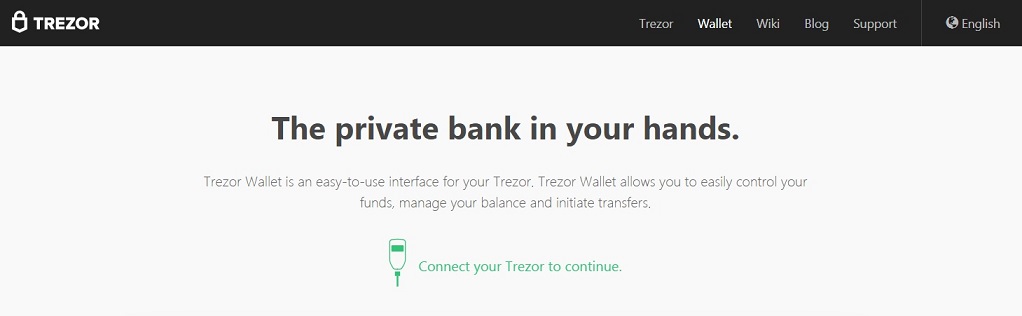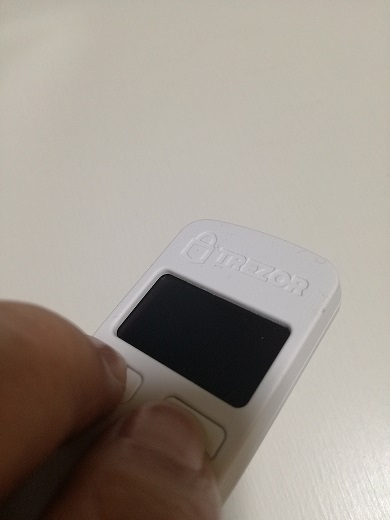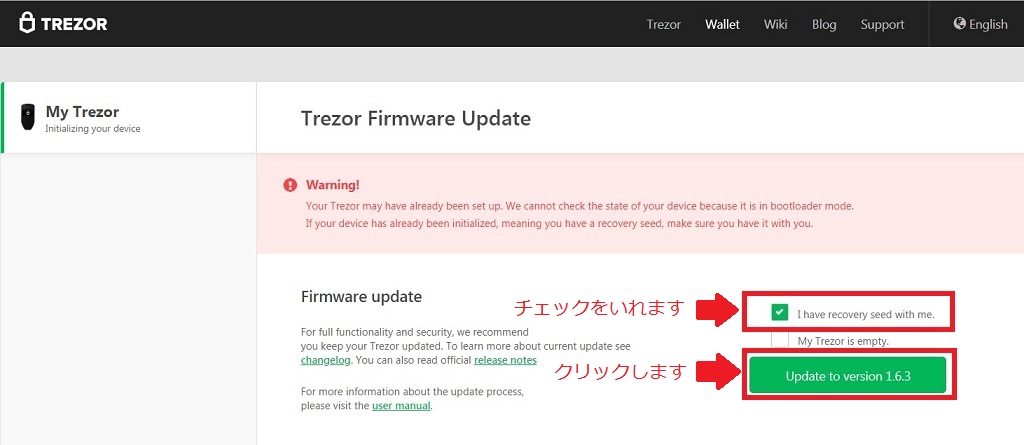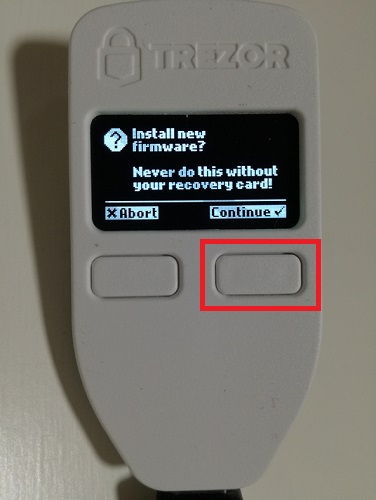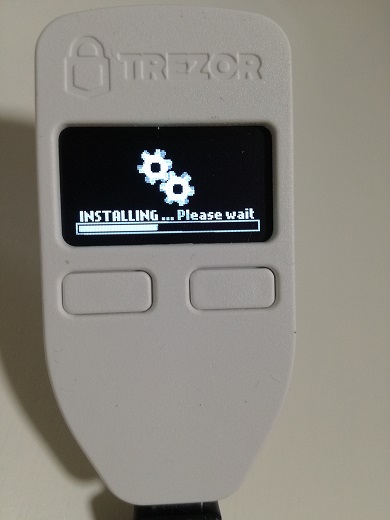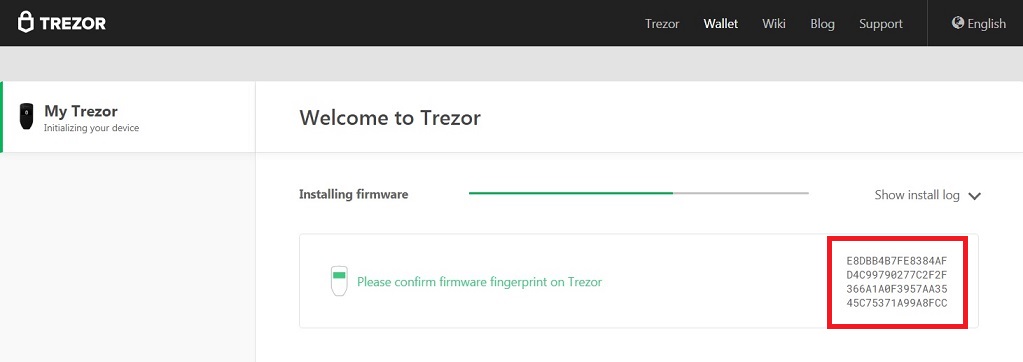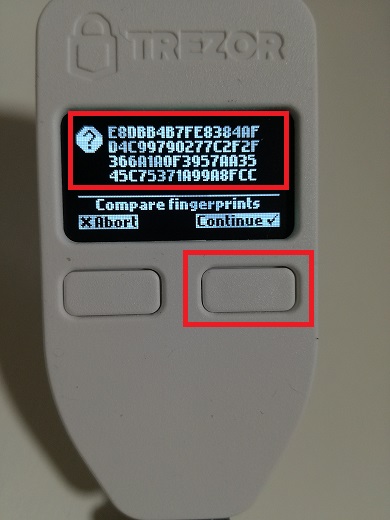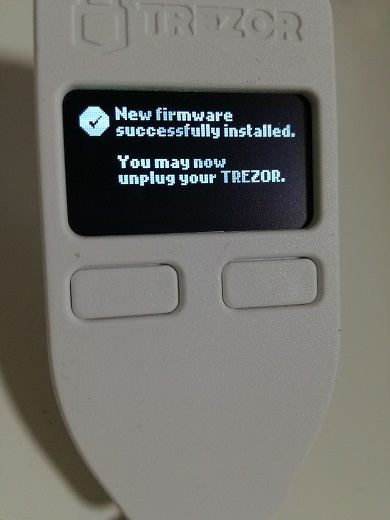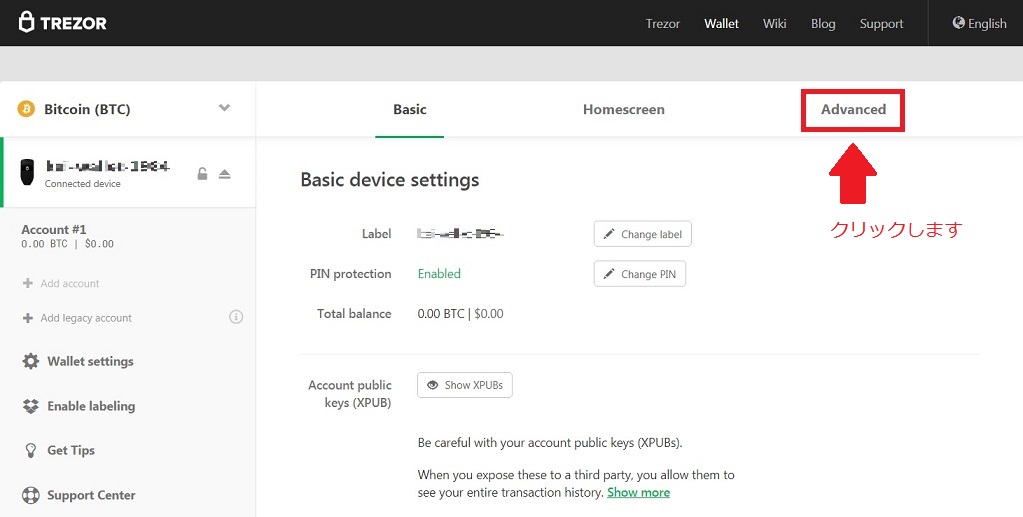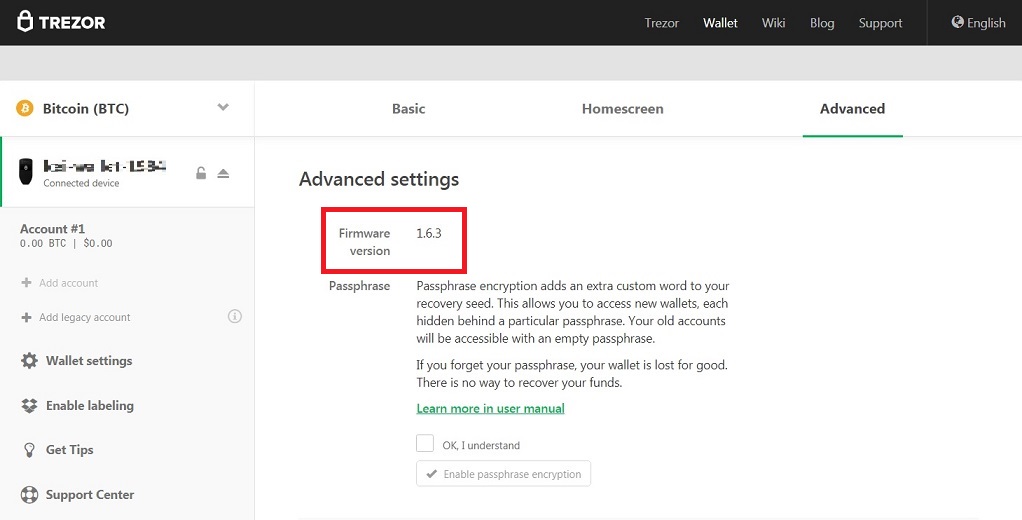Trezor の最新ファームウェアアップデートが行われました。
※クリックするとリンク先へ飛びます。
Trezor One は、2/27にバージョン1.8.0が公開され、
Trezor Model T は、3/6に2.1.0が公開されました。
その主な内容は次の通りです。
Trezor One (1.8.0)・・・
1.セキュリティの脆弱性を修正
データ保存方法の変更を行い、よりセキュリティ強化がなされています。
2.トークンのサポート
Komodo、PIVX、NIX、ERC-20トークンパックのサポート。
Trezor Model T(2.1.0)・・・
1.Trezor Model T で XRP(リップル)のサポート
Beta Wallet を表示してみるとXRPの表記があります。
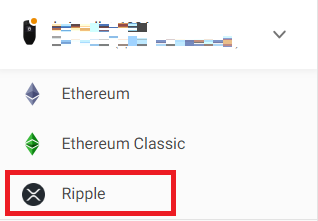
クリックして実際の管理画面を見てみますと、
XRP(リップル)のアカウントを有効にするためには
最低20XRP以上が必要だという警告が表示されています。
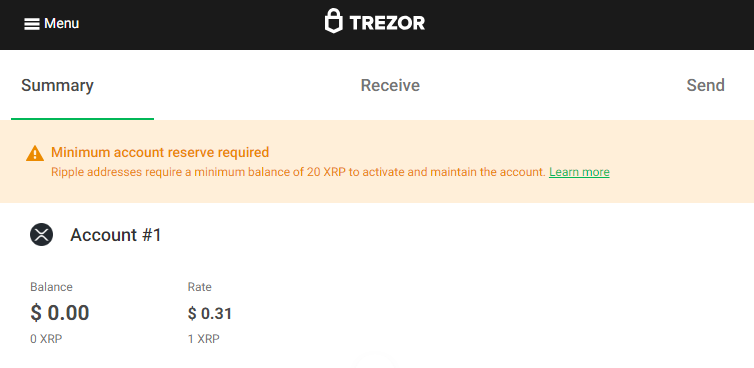
そこで実際に20XRP以上を送金すると、
このように警告メッセージが消えてアカウントが有効となります。
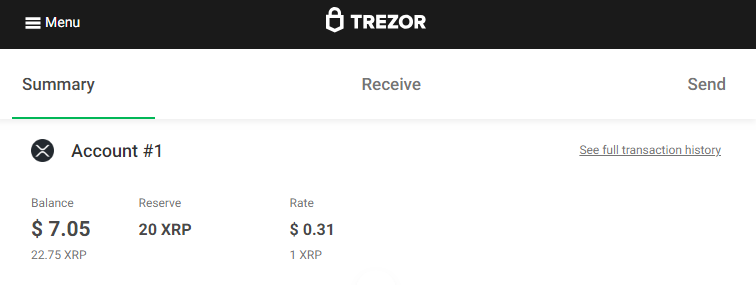
2.デビットカード・クレジットカードの利用
デビットカードやクレジットカードを利用しての暗号通貨を購入
できる機能が追加されました。
「Buy」をクリックします。

このように、購入場所のリストが表示されています。
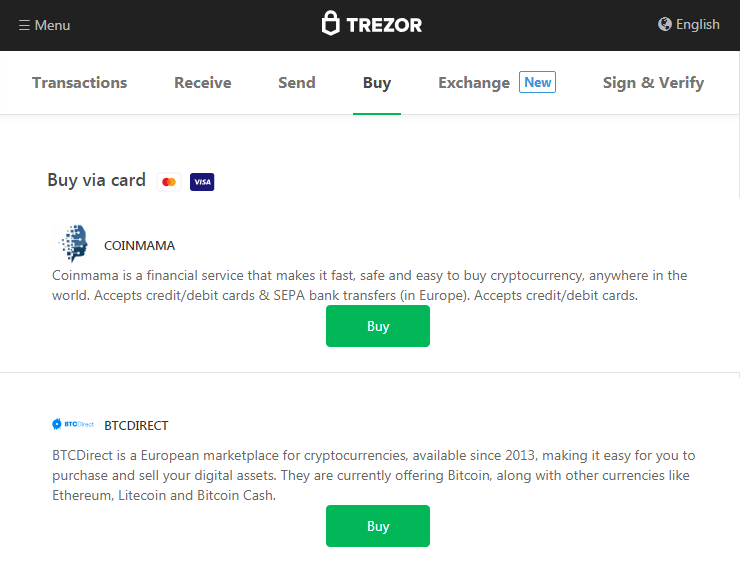
最近では、Trezor は Changelly と業務したりするなど、
ハードウェアと交換所(取引所)を紐付けることで
安全に購入と保管ができるように進めていたことがよくわかります。
アップデートに関する詳細は次のページにも記載されています。
※クリックするとリンク先へ飛びます。
内容としては、
「セキュリティ向上のために、ハードウェアセキュリティの専門家達と
協力して進めていきます。
そして、「オープンソースハードウェア」と「ビットコインコミュニティ」
の2つの分野でトップを目指します。
最新のファームウェア公開までの道のりには、
設計を再構築する必要があったが、
今後の発展に大きく役立つものとなりました。
悪意のあるユーザーが攻撃するには物理的なアクセスが必要となり、
そのためにはパスフレーズが必要不可欠となります。
現時点では、パスフレーズを開示しない限り、
攻撃(ハッキングなど)をされたという報告はありません。
しかし、私たちは将来起こりうるリスクでさえをも軽減するべく
開発を進めています。」
Trezor開発陣営は、あらゆるセキュリティホールの改善に
つとめており、より完璧に近いものを追求している事が伺えます。
しかも今回は、待望のXRP(リップル)のサポートが開始されました。
これを機にTrezor を使ってみてはいかがでしょうか。
※ファームウェアアップデート方法については、
以下の記事でも紹介していますので参考にして下さい。